Иногда при обновлении системы Ubuntu вы можете столкнуться с ошибкой «W: некоторые индексные файлы не удалось загрузить.«. Вот выдержка из этой ошибки.
W: Failed to fetch archive.ubuntu.com/ubuntu/dists/quantal-security/Release.gpg Unable to connect to archive.ubuntu.com:http:
W: Some index files failed to download. They have been ignored, or old ones used instead.
Начиная с первой строки, ошибка указывает на то, что зеркало не работает или недоступно. В данном случае зеркало archive.ubuntu.com по какой-то причине недоступен.
Как исправить ошибку «W: Some index files failed to download» в Ubuntu
Обычно ошибка исчезает, как только зеркало снова появляется в сети. Но так как вы не знаете, сколько времени потребуется, чтоб зеркало снова стало доступным. Самый лучший метод это переключиться на другое зеркало.
Вот несколько вариантов, которые вы можете проделать, чтобы устранить эту ошибку.
Решение 1: вернитесь к исходному зеркалу Ubuntu
Если вы столкнулись с этой ошибкой, то первый вариант исправления — это вернуться к исходному зеркалу. Данный метод включает в себя, создание нового файла списка источников из файла примера списка источников в /usr/share/doc/apt/examples/sources.list path.
Вы можете посмотреть пример файла списка источников Ubuntu, как показано ниже. Введите команду в терминал Ubuntu.
$ cat /usr/share/doc/apt/examples/sources. list
Пример Вывода
# See sources.list(5) manpage for more information
# Remember that CD-ROMs, DVDs and such are managed through the apt-cdrom tool.
deb http://us.archive.ubuntu.com/ubuntu focal main restricted
deb-src http://us.archive.ubuntu.com/ubuntu focal main restricted
deb http://security.ubuntu.com/ubuntu focal-security main restricted
deb-src http://security.ubuntu.com/ubuntu focal-security main restricted
deb http://us.archive.ubuntu.com/ubuntu focal-updates main restricted
deb-src http://us.archive.ubuntu.com/ubuntu focal-updates main restricted
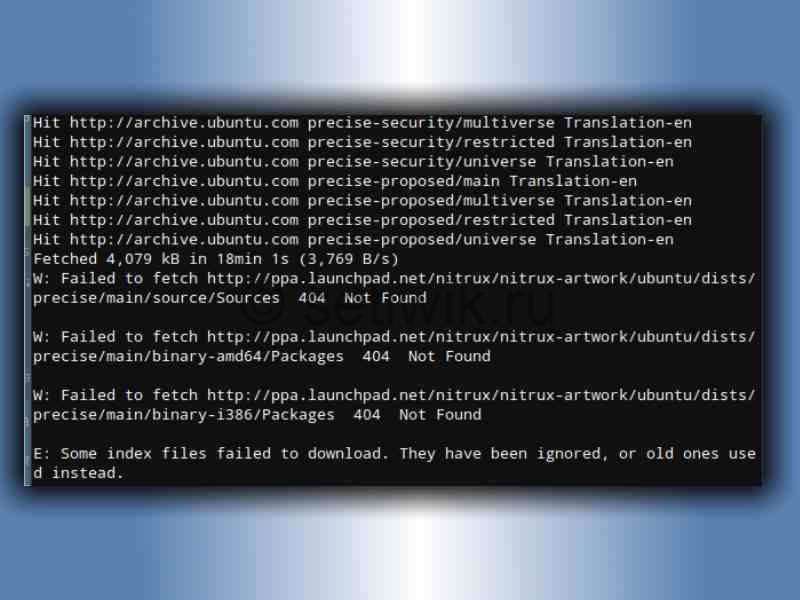
Перед тем как что-то меня требуется сделать резервную копию списка источников. Для этого выполните две команды:
$ sudo mv /etc/apt/sources. list {,. backup}
$ sudo mv /etc/apt/sources.list. d {,. backup}
Затем создайте новый файл списка источников из примера файла списка источников, выполните следующие команды:
$ sudo mkdir /etc/apt /sources.list.d
$ sudo cp/usr/share/doc/apt/examples / sources.list /etc/apt/sources. list
Теперь обновите репозитории, как ниже
$ sudo apt update
Это восстановит все зеркала Ubuntu и включит «Main» репозиторий, который поддерживается Canonical.
Для установки программного обеспечения и различных пакетов можно включить следующие репозитории:
- Universe — поддерживаемое сообществом бесплатное программное обеспечение с открытым исходным кодом.
- Restricted — проприетарные драйверы для устройств.
- Multiverse — программное обеспечение ограниченное авторским правом.
Чтобы включить эти хранилища, выполните следующие команды.
$ sudo add-apt-repository restricted
$ sudo add-apt-repository multiverse
$ sudo add-apt-repository universe
Ну и осталось обновить списки пакетов командой
$ sudo apt update
После проделанного вашем распоряжении должны быть как основной репозиторий, так и поддерживаемые сообществом репозитории.
Решение 2: Выберите ближайшее зеркало из официальных зеркал Ubuntu
В качестве альтернативы вы можете переключиться на ближайшее зеркало в сети. Такие зеркала часто оказываются самыми быстрыми зеркалами, так как они отталкиваются от вашего географического местоположения.
Самый простой вариант это убедиться в том в файле списка источников содержится код страны относительно вашей страны. Например, официальное зеркало Соединенных Штатов, представленное в файле /etc / apt/sources. list, является:
deb http://us.archive.ubuntu.com/ubuntu focal main restricted
Если вы находитесь не в Соединенных Штатах, то просто поменяйте код страны США на ваш код. Например вы находитесь в Канаде, тогда замените «us« на «ca», как показано ниже.
deb http://ca.archive.ubuntu.com/ubuntu focal main restricted
После этого обновите список источников командой:
$ sudo apt update
Решение 3: Копирование содержимого списка источников из работающей системы
И последний способ устранить эту ошибку — это скопировать содержимое файла списка источников из другой работающей системы Ubuntu. И вставить его в вашу систему. Это на мой взгляд самый простой метод исправления этой ошибки.
Эти три описанных метода должны помочь вам устранить назойливую ошибку в Ubuntu.




